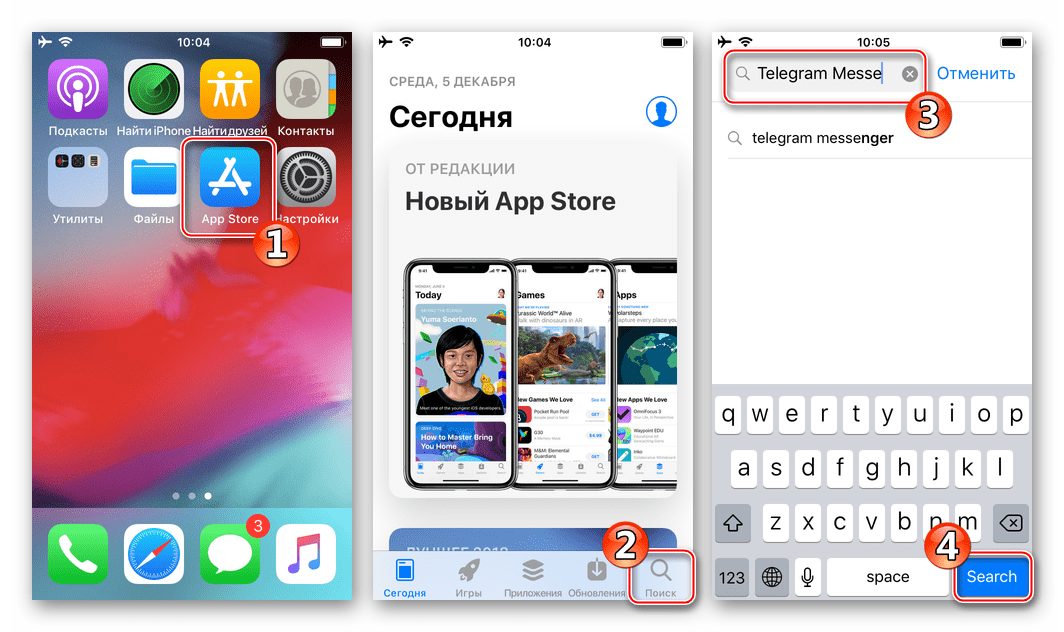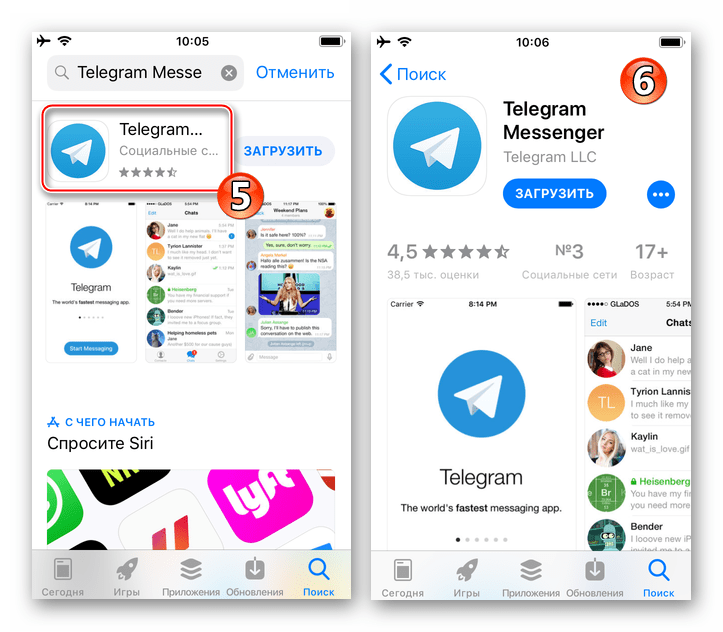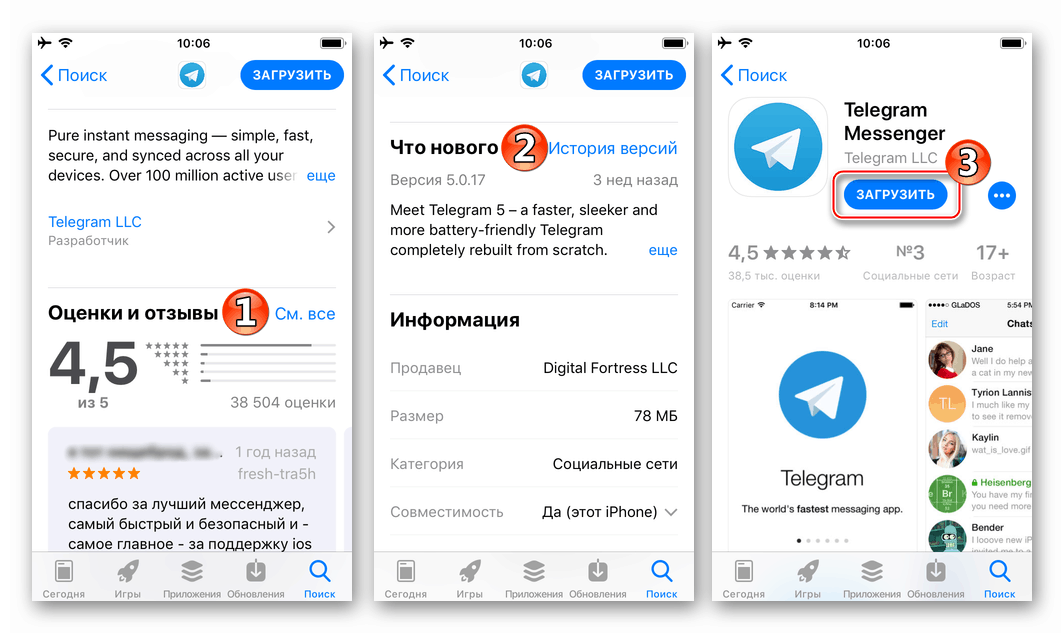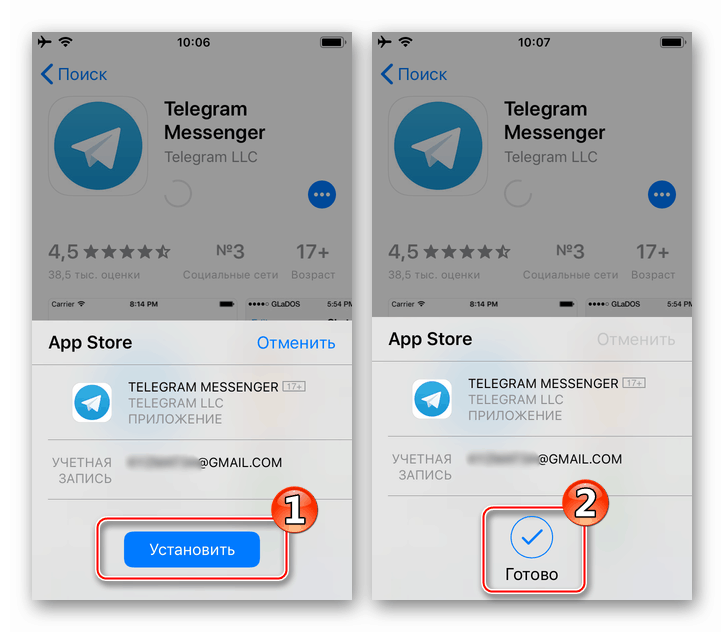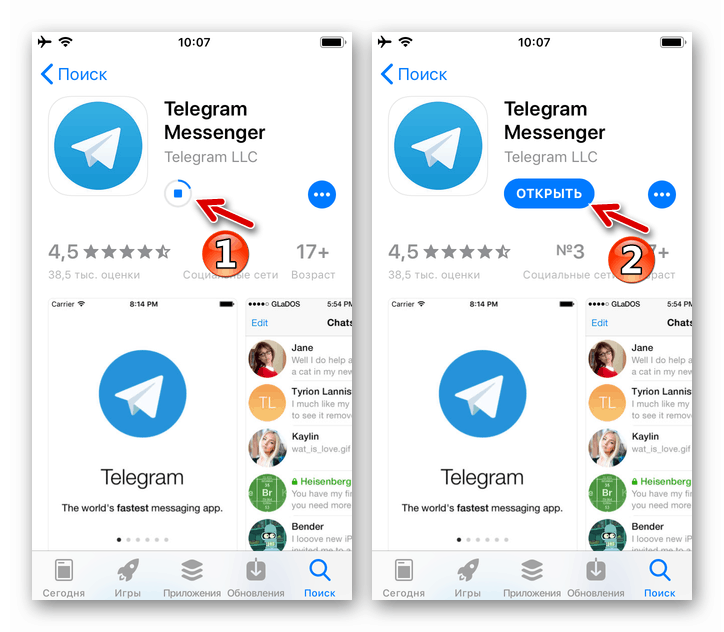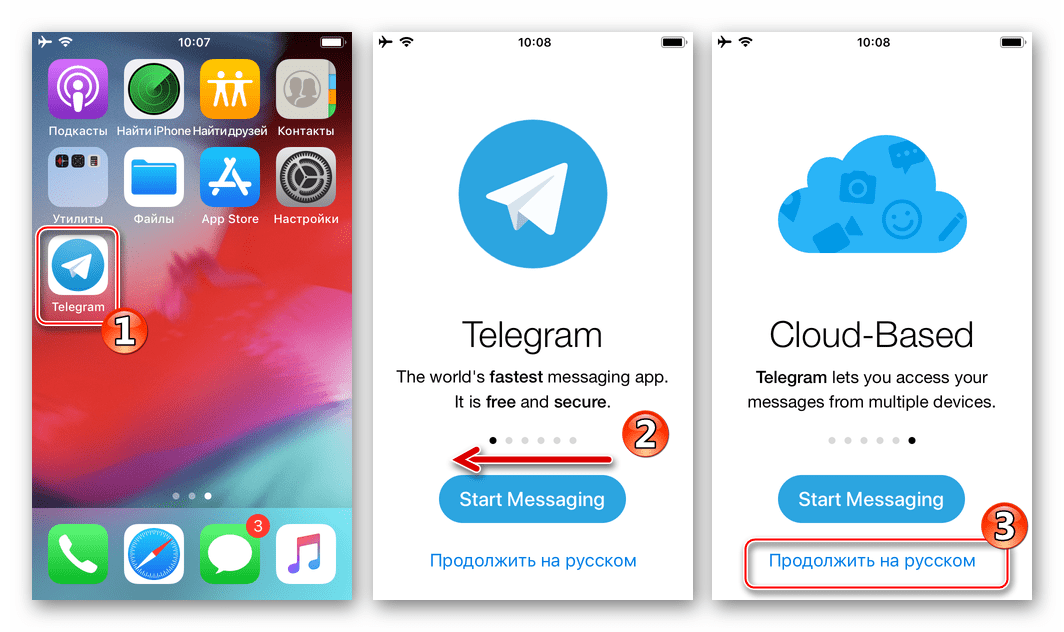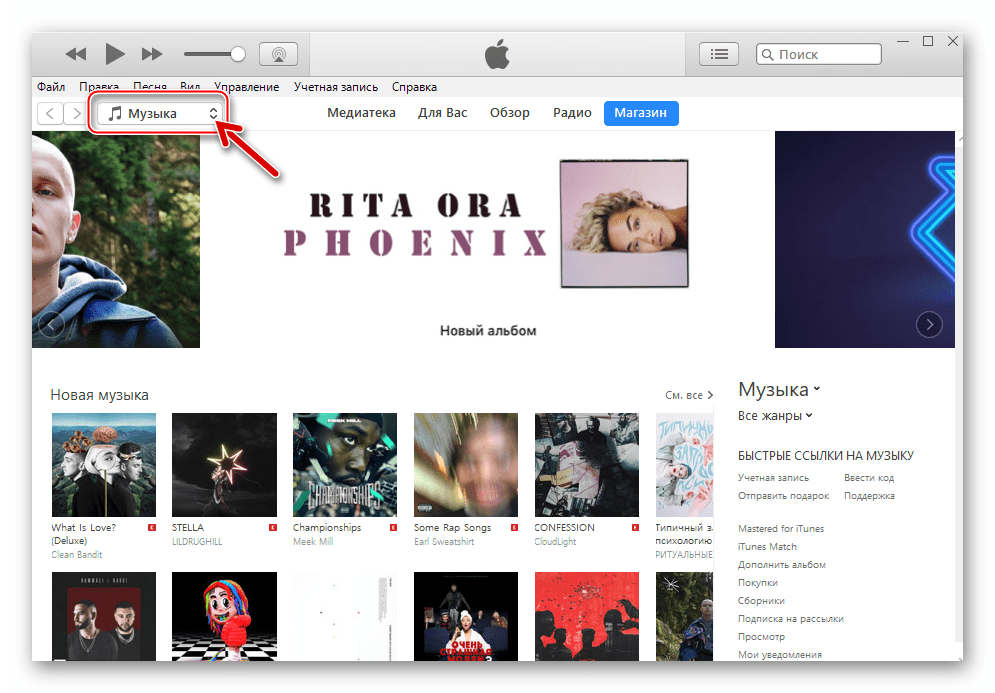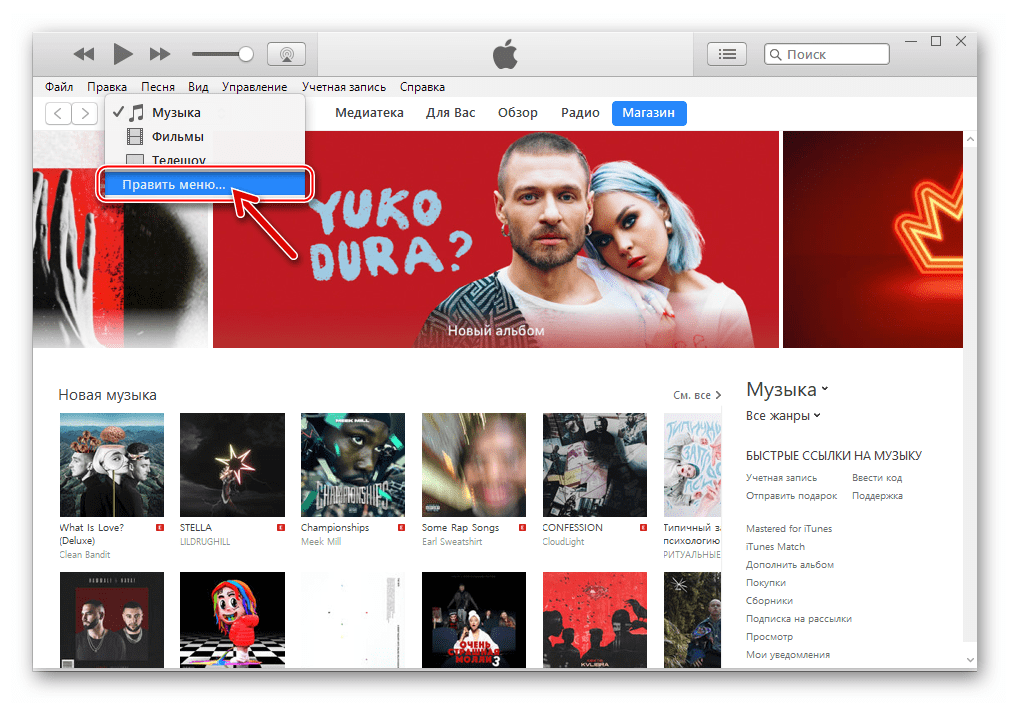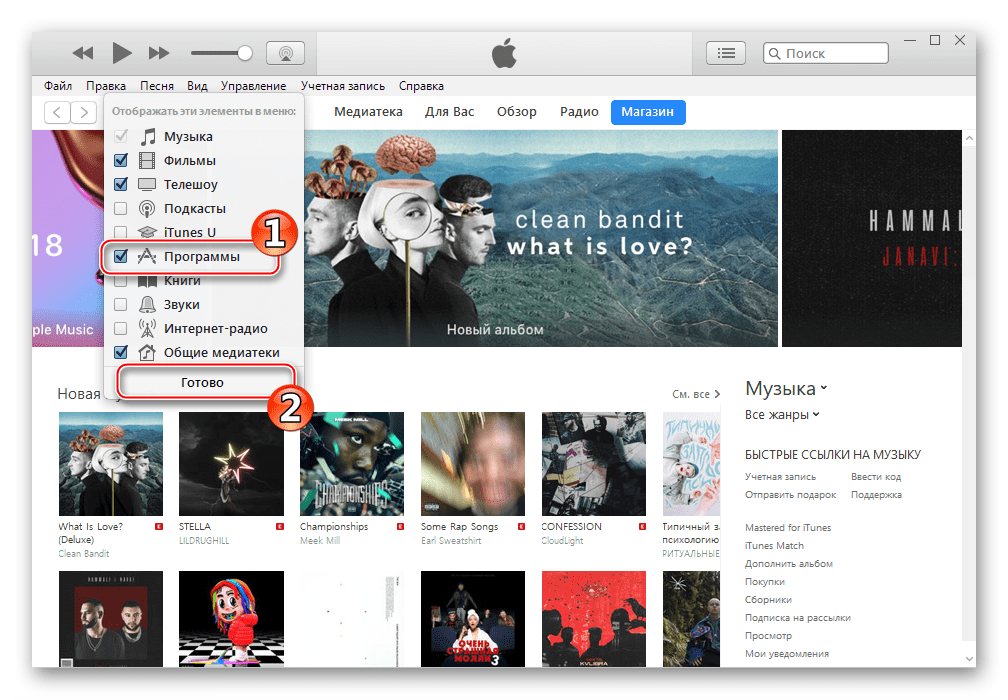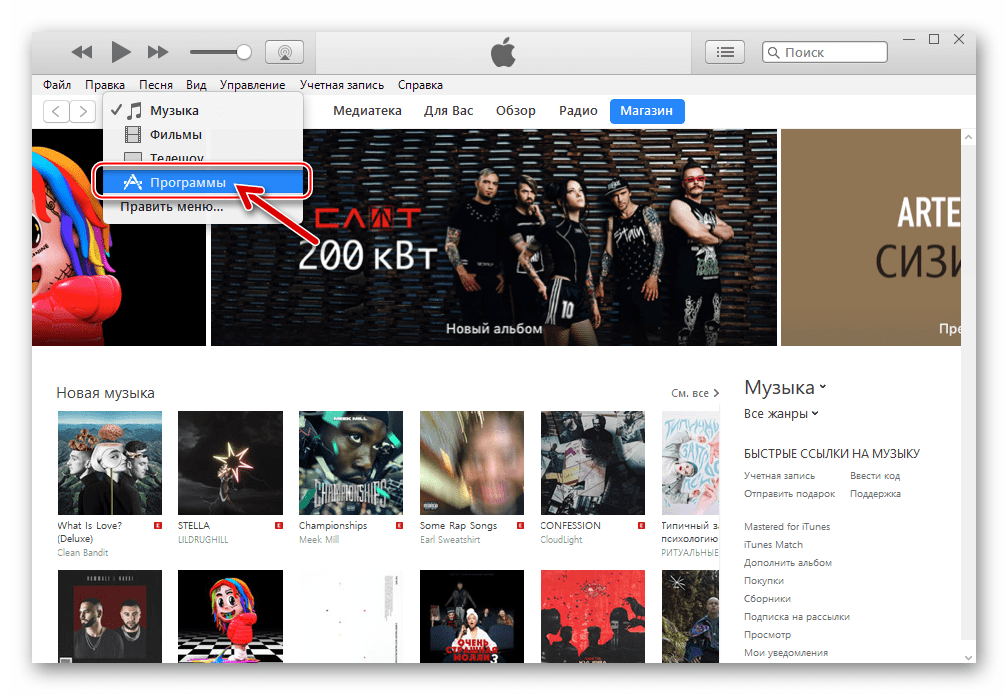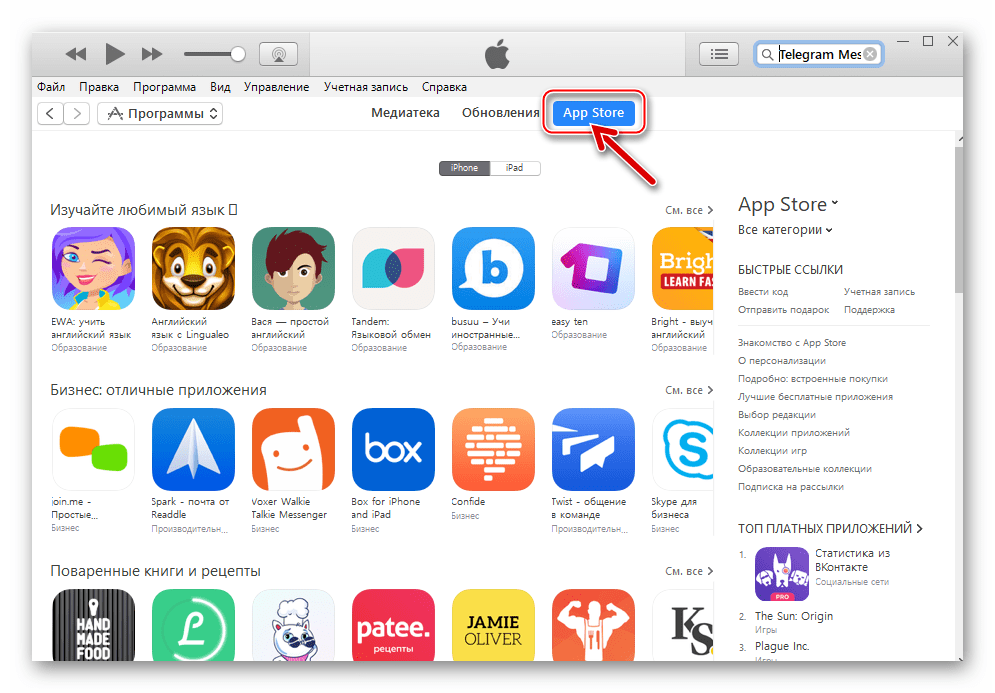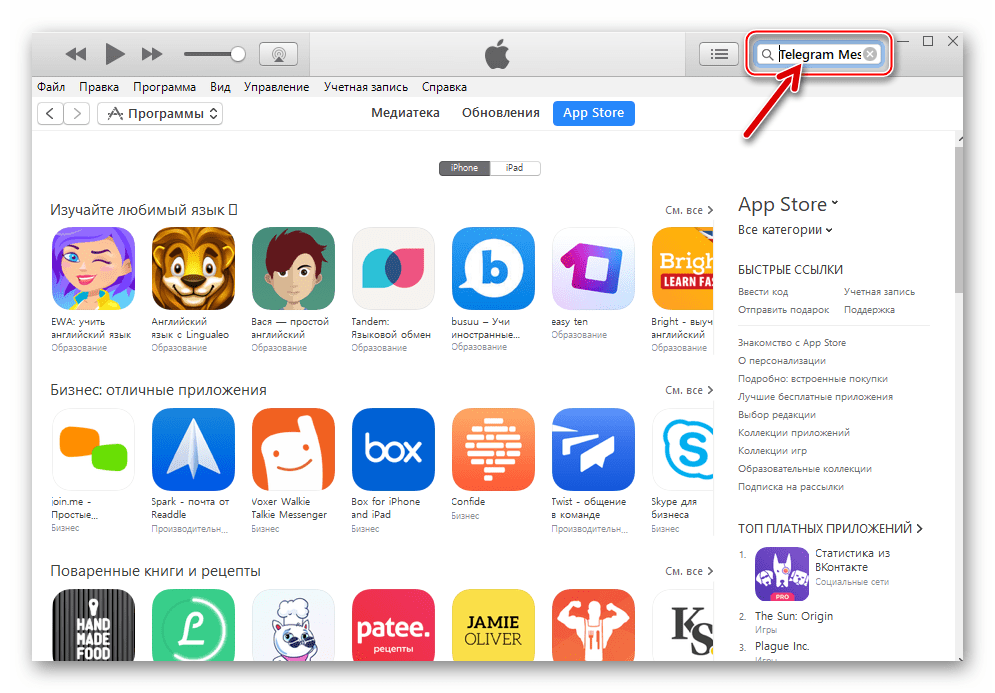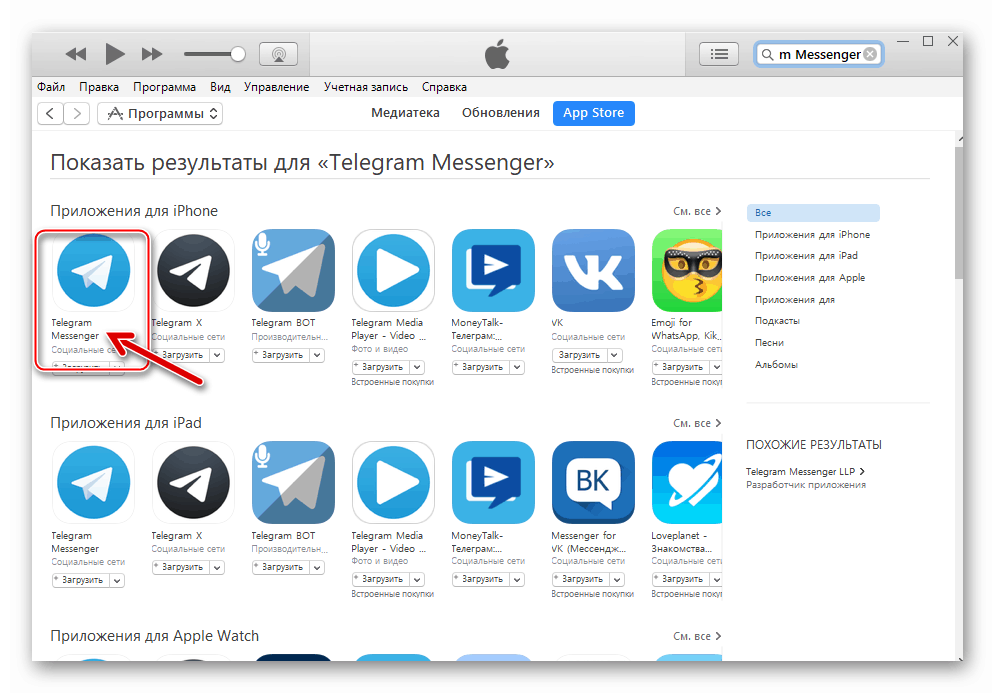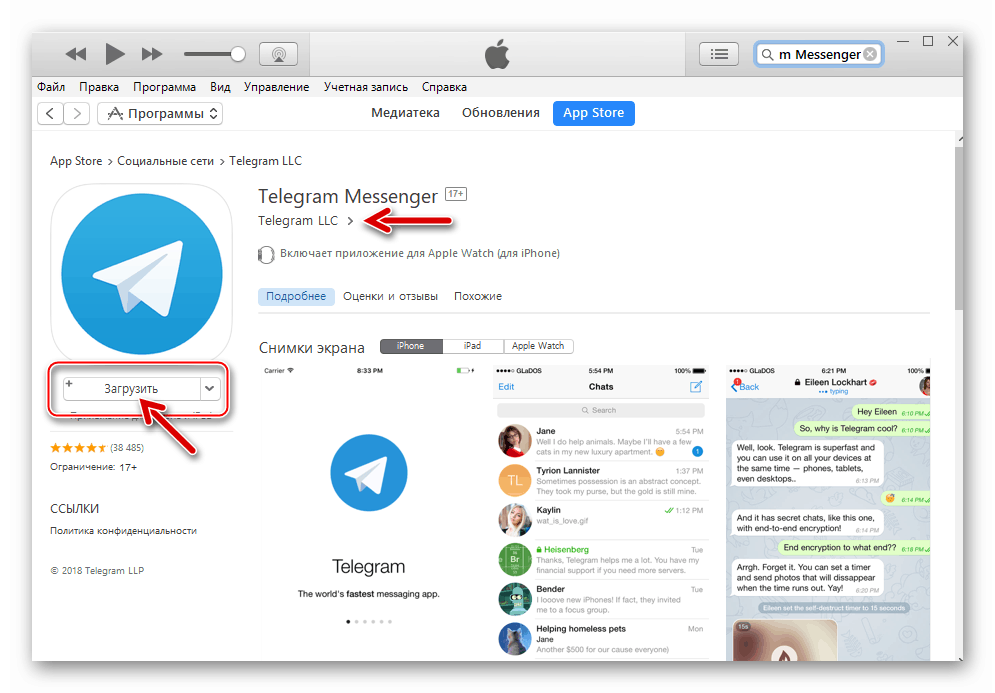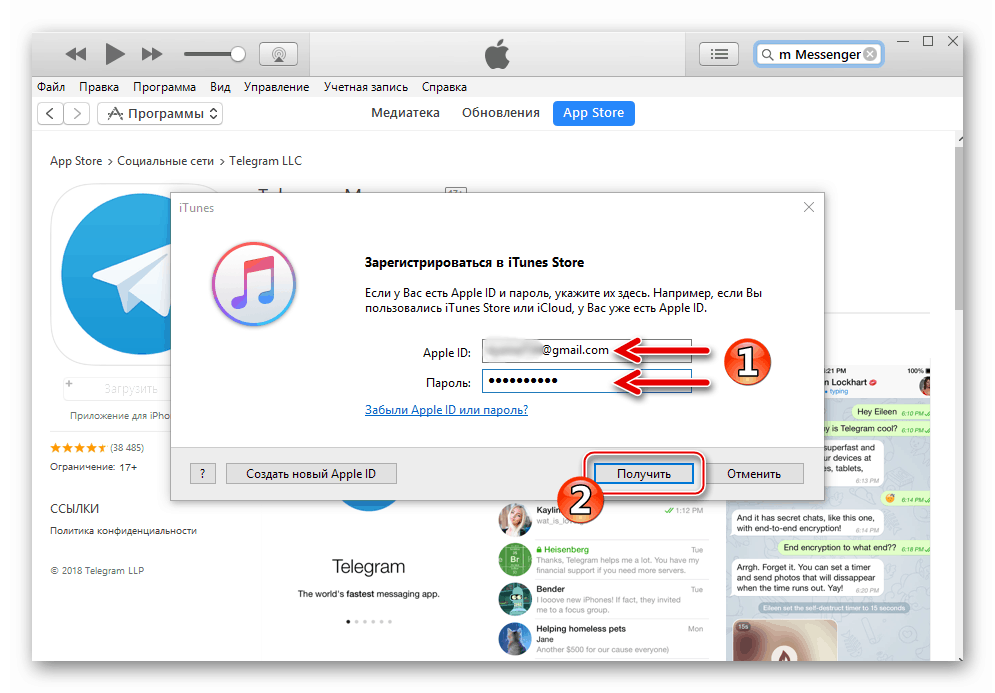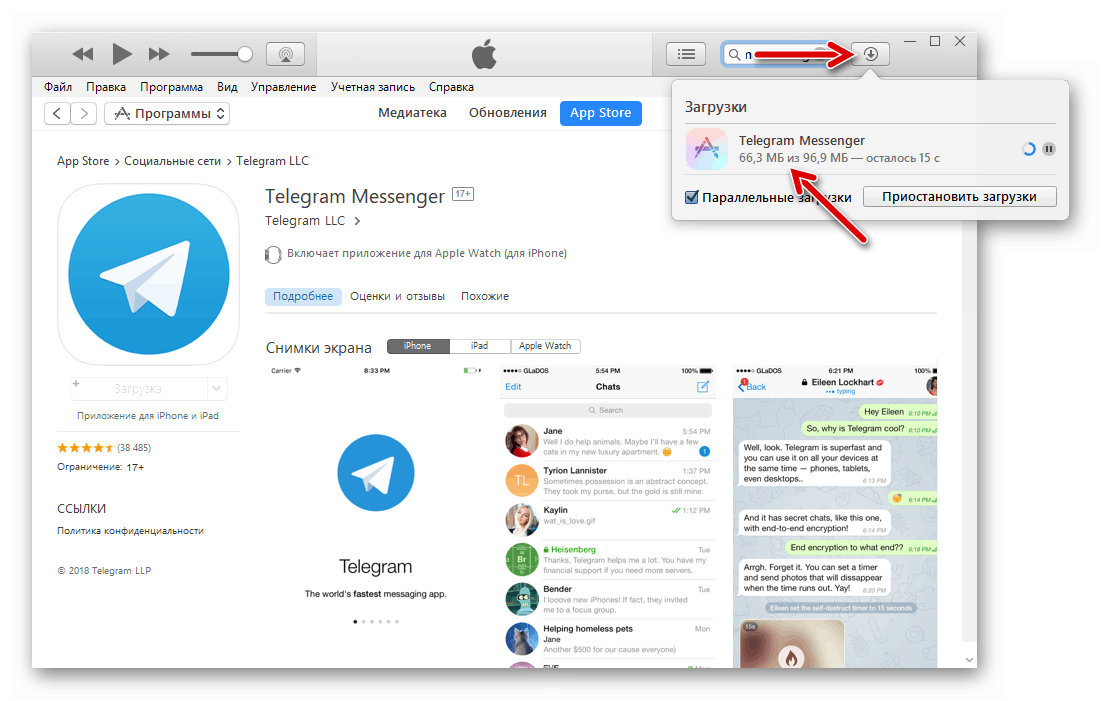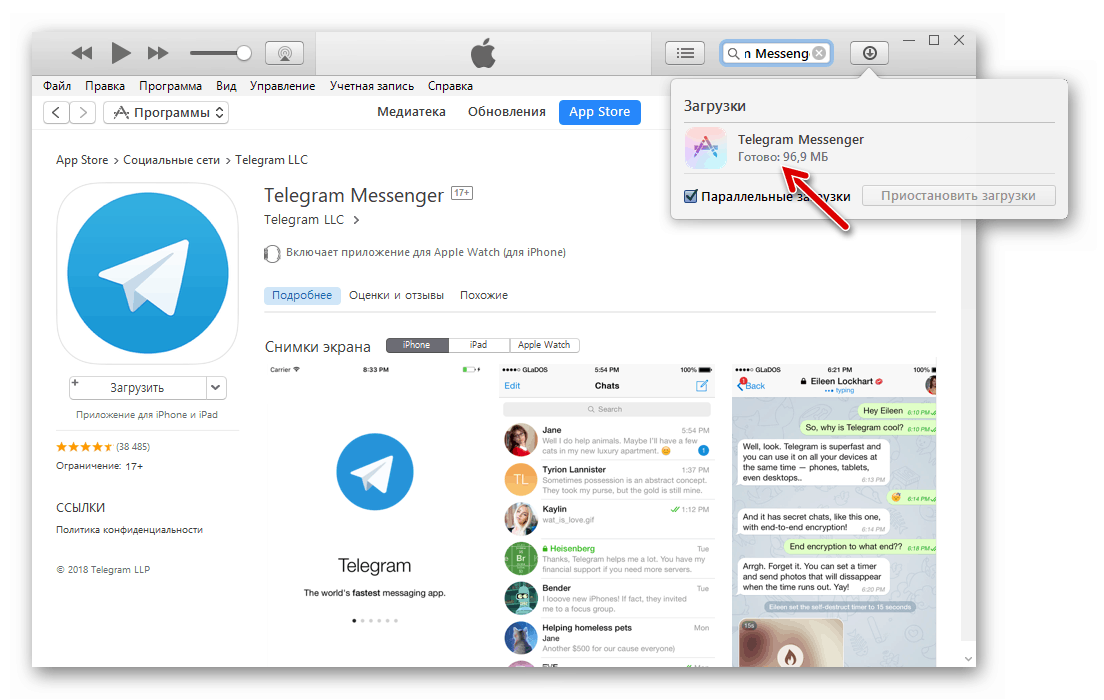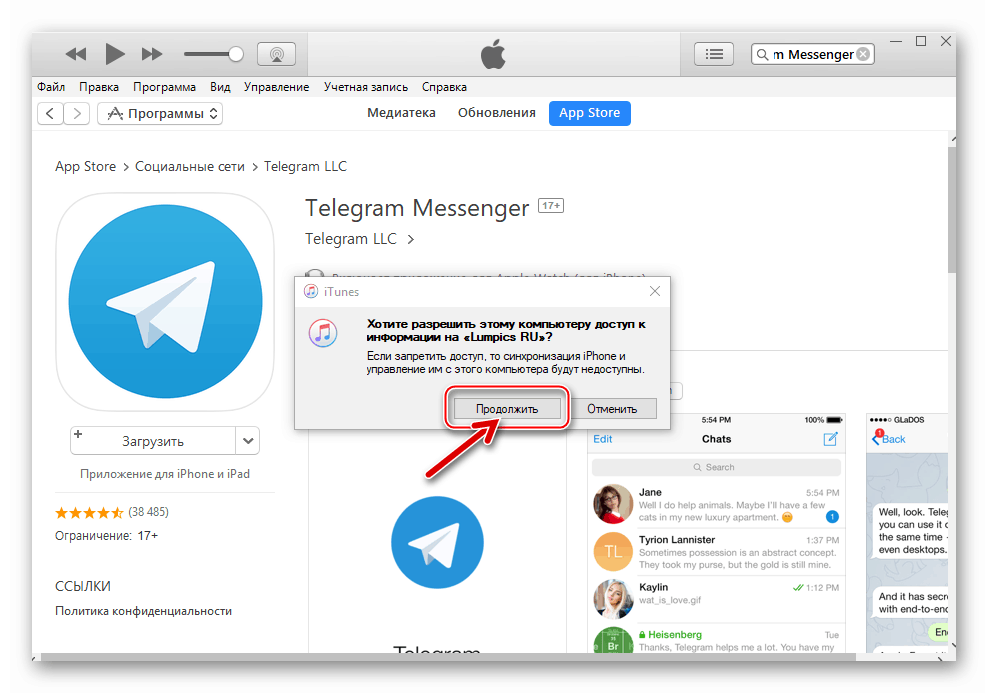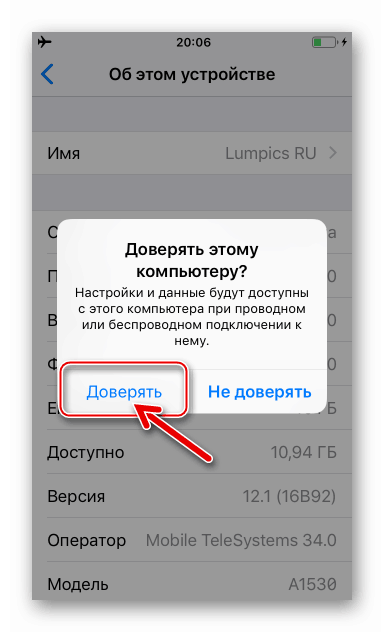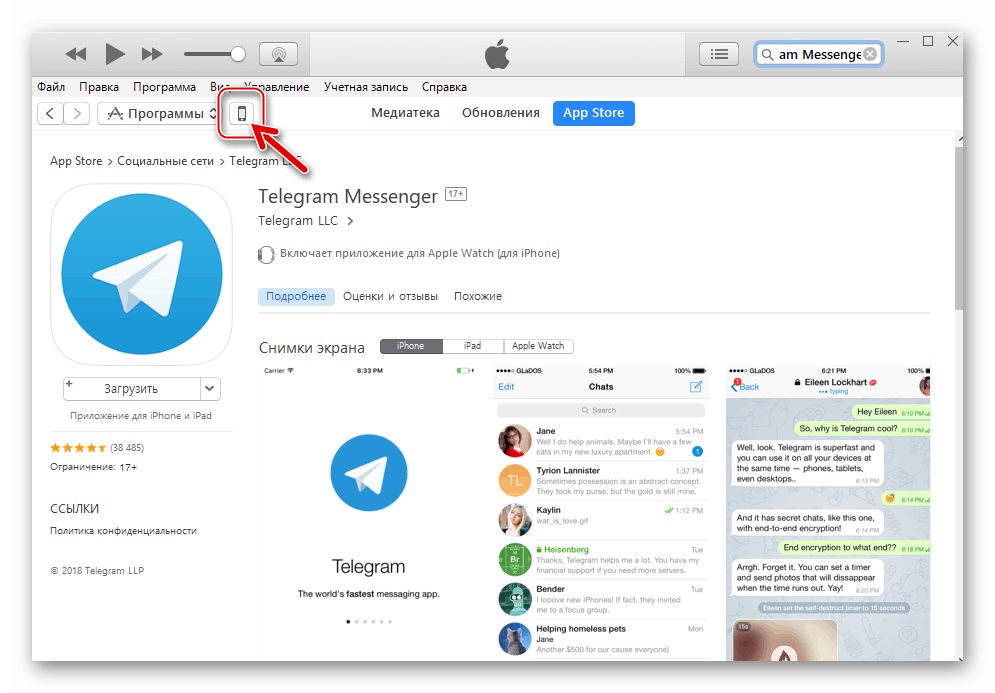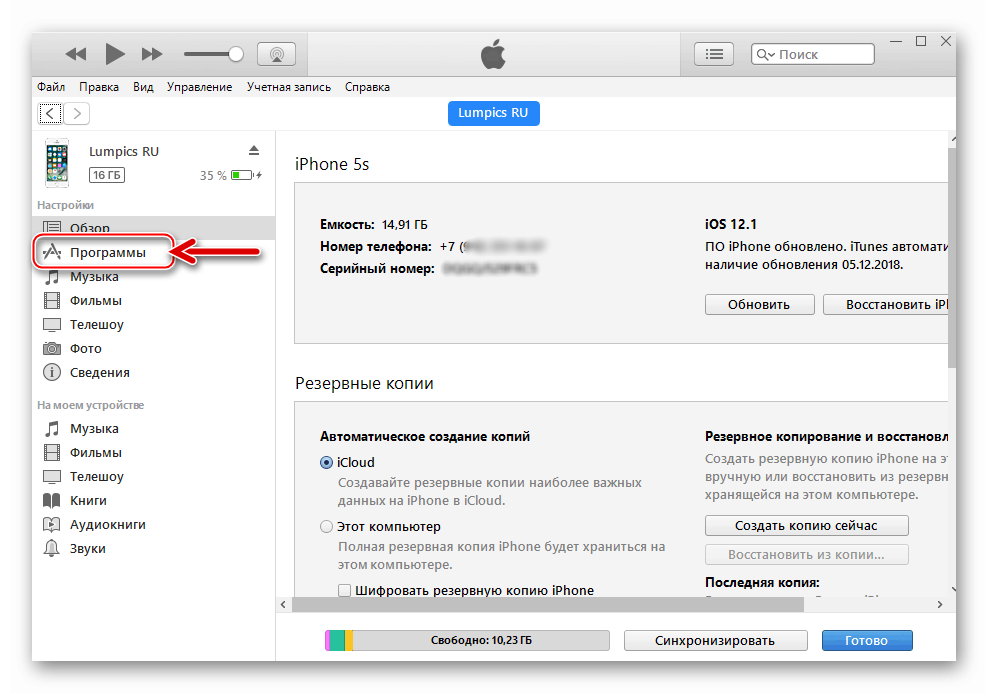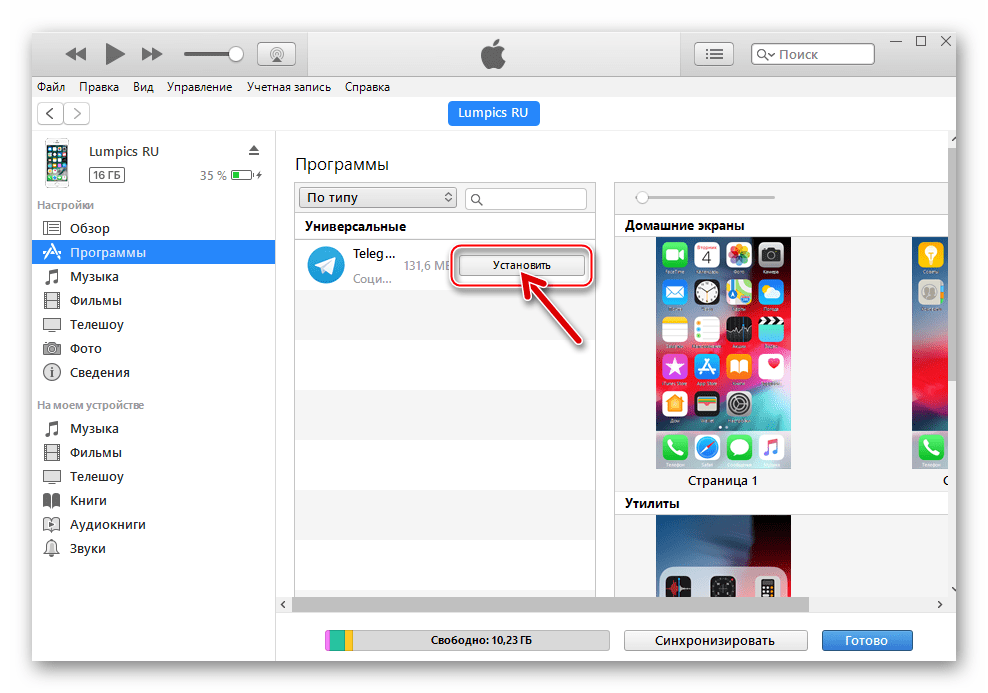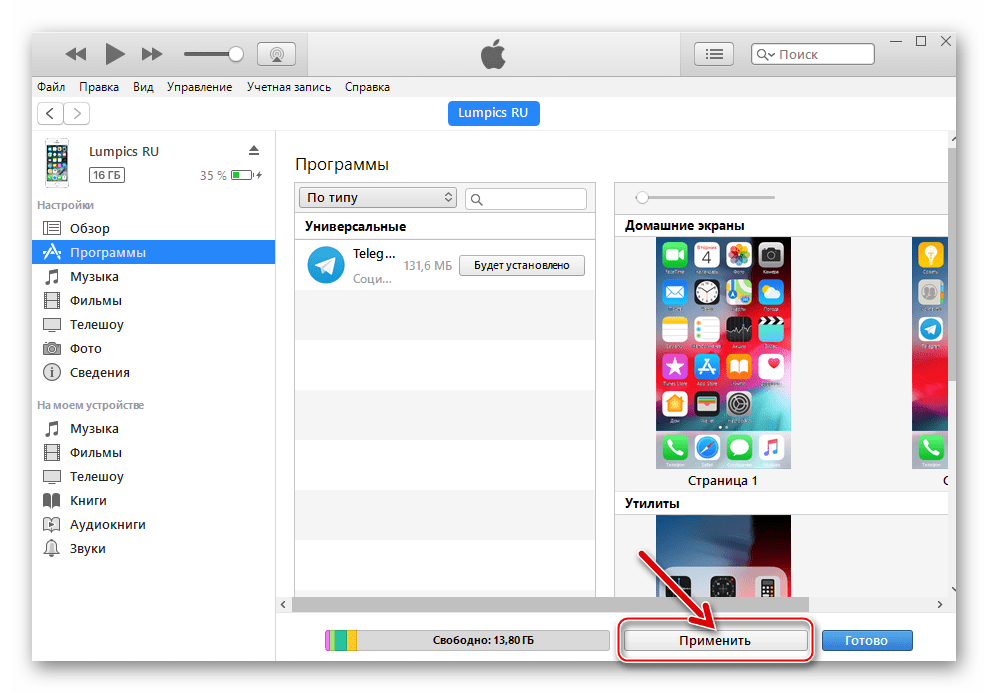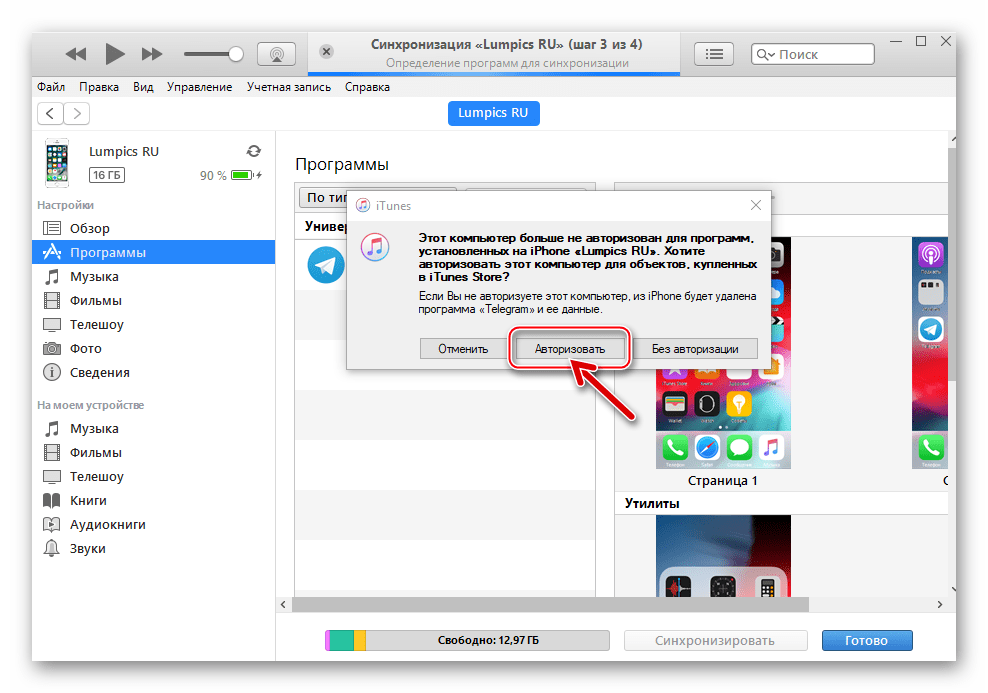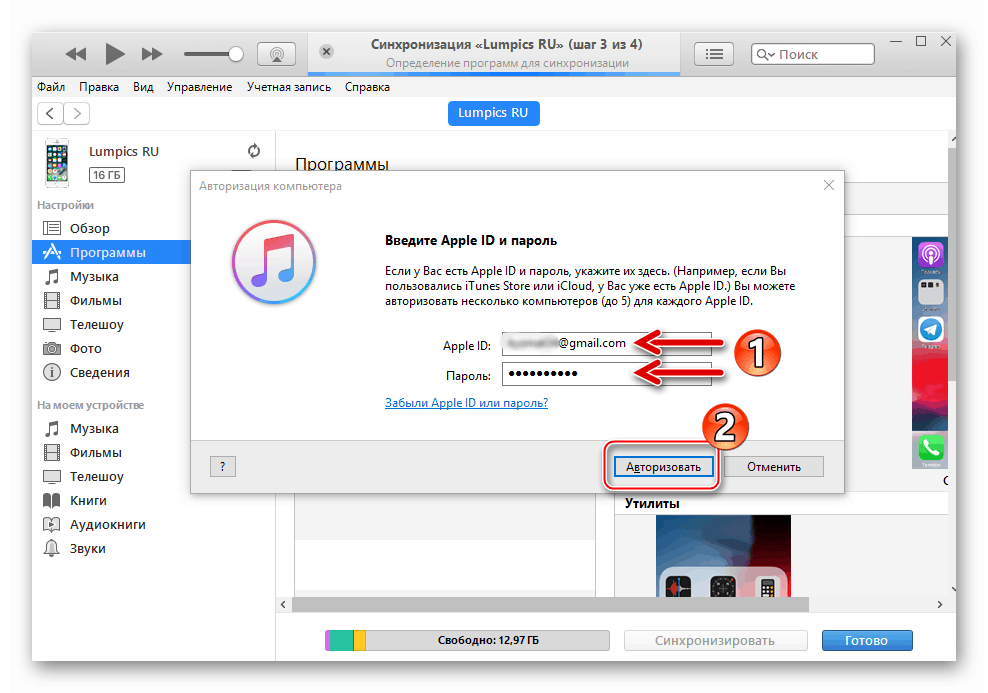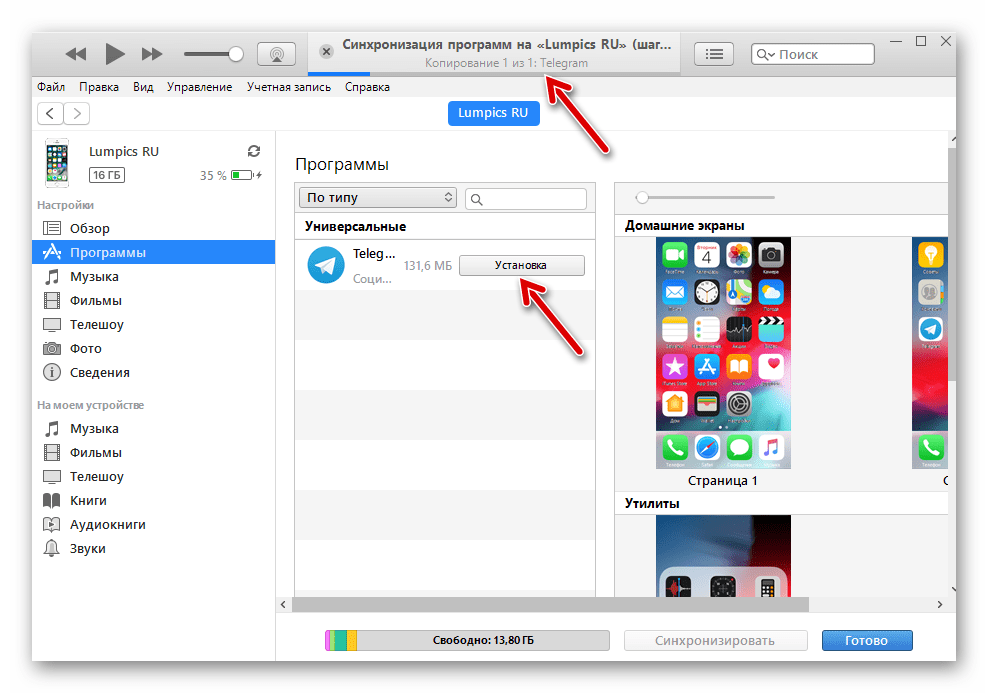Начини за инсталиране на Telegram Messenger на iPhone
Мгновенният вестник Telegram, който бързо се разпространи по целия свят и продължава да се развива, предлага на всеки потребител много интересни, полезни и дори до известна степен уникални характеристики. Първата стъпка в получаването на достъп до всички функции на системата за обмен на информация е да инсталирате клиентското приложение за съобщения във вашето устройство. В материала, представен на вашето внимание, са разгледани методите за инсталиране на телеграми в най-известните и популярни смартфони на нашето време - Apple iPhone.
Как да инсталирате Telegram на iPhone
Потребителите на смартфони, произведени от известната компания Apple, могат много бързо да се присъединят към аудиторията на пратеника и да получат достъп до всички негови функции чрез инсталиране на iOS приложението Телеграма за iPhone , Инсталирането на услугата може да не е единственият начин.
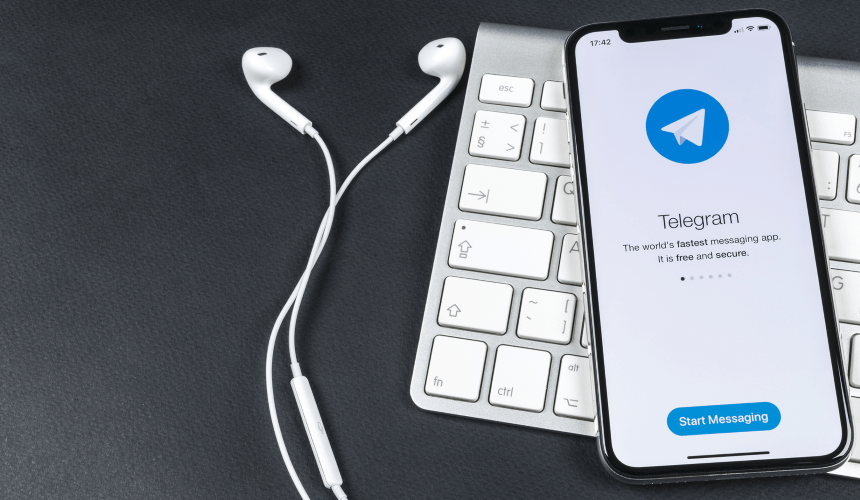
Метод 1: iPhone
Най-лесният начин за получаване на бърз пратеник Telegram на iPhone е да го изтеглите и инсталирате от магазина за приложения на Apple, който е предварително инсталиран на всеки производител на мобилни устройства. Може да се каже, че инструкцията по-долу е най-бързият и “правилен” метод на инсталиране, а използването му се препоръчва първо.

- Следвайте връзката от статията от прегледа на статията на клиентското приложение на iOS на нашия уебсайт или отворете App Store и намерете страницата Messenger на телеграма ,
![Телеграма за инсталиране на iPhone от App Store - търсене на куриер в каталога на магазина]()
чрез въвеждане на съответната заявка в полето за търсене на магазина и след това до „Търсене“ .
![Телеграма за пратеник на iPhone в App Store]()
- След като прочетете, по избор, с информация за инсталирания инструмент, докоснете "DOWNLOAD" под неговото име.
![Телеграма за iPhone информация за клиентското приложение в App Store, началото на изтеглянето на Messenger]()
В изскачащата област в долната част на екрана за заявка натиснете Инсталиране .
![Телеграма за iPhone потвърждение за началото на инсталацията на куриера от Apple App Store]()
- Изчакайте, докато пакетът, съдържащ компонентите на клиента за приложения на Telegram за IOC, се зареди в паметта на iPhone и след това автоматично се инсталира.
![Процес на изтегляне на телеграма за iPhone и инсталиране на пратеника от Apple App Store]()
- Стартирайте Messenger, като докоснете "OPEN" на страницата на инструмента в App Store или използвате иконата Telegram, която се появява на работния плот на iPhone, наред с други приложения. Запознайте се с основните предимства на куриера, изтрийте информационните екрани вляво и натиснете "Продължи на руски".
![Телеграма за стартиране на iPhone от Messenger след инсталацията от Apple App Store]()
- Остава да влезете в услугата или да регистрирате нов акаунт и всички функции на пратеника ще бъдат достъпни.
![Телеграма за упълномощаване на iPhone или регистрация в куриера]()
Метод 2: PC или лаптоп
За да инсталирате Messenger клиент на Telegram, както и на всяко друго iOS приложение на iPhone, можете да използвате приложения, които работят под Windows. Първият инструмент от този вид, използван от потребителите на устройствата на Apple, е софтуерният пакет на Apple - качи , В допълнение към официалния софтуер на производителя, ще разгледаме един от най-ефективните софтуерни инструменти по отношение на обсъждания въпрос, създаден от разработчици от трети страни.

качи
За успешното изпълнение на инструкциите по-долу новите сборки на ITUnts няма да работят (те нямат достъп до Apple App Store). Ето защо, ако на вашия компютър / лаптоп е инсталирано приложение с версия, по-висока от 12.6.3.6 , ще трябва да я деинсталирате и след това да инсталирате по-„стара“ версия. Разпространението на желания комплект, подходящ за манипулации, включващи инсталирането на iOS приложения на iPhone, е на разположение за изтегляне на следния линк.
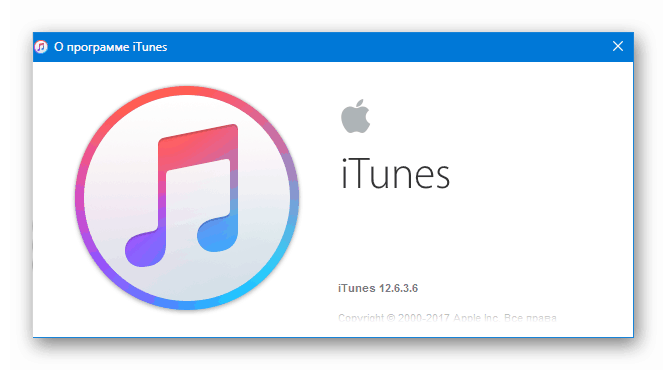
Изтеглете iTunes 12.6.3.6 за Windows с достъп до Apple App Store
Процесът на деинсталиране и инсталиране на iTunes вече е описан в материалите на нашия уебсайт, използвайте препоръките, предложени в тях.
Още подробности:
Как да премахнете напълно iTunes от компютъра си
Как да инсталирате iTunes на вашия компютър
- Отворете iTyuns 12.6.3.6.
- За да получите достъп до възможността за изтегляне на приложението Telegram, ви е необходим елементът "Programs" в менюто на iTunes. Първоначално (след първото стартиране на софтуера), тази опция не се показва сред наличните, трябва да я активирате:
- Кликнете с левия бутон на мишката, за да разширите секциите на менюто на приложението на ayTyuns.
- В списъка, който се показва, кликнете върху „Редактиране на менюто“ .
- Маркирайте квадратчето за отметка на „Програма“ и потвърдете действието, като щракнете върху „Край“ .
- Отидете в раздела "Програми", който вече е на разположение.
- Кликнете върху раздела „App Store“ .
![Телеграма за iPhone iTunes - меню от секции на програмата]()
![Телеграма за инсталиране на iPhone чрез iTunes - Редактиране на програмното меню]()
![Телеграма за iPhone iTunes, позволяваща показването на елемента Програми в менюто на секцията]()
![Телеграма за iPhone iTunes преминава към раздела за приложения на програмата]()
![Телеграма за iPhone iTunes преминава към App Store от секцията Програми в приложението]()
- Сега трябва да намерите пратеника в директорията за приложения на App Store:
- В полето за търсене напишете заявката "Телеграма Messenger" и натиснете "Enter" на клавиатурата.
- Сред резултатите от търсенето в секцията „Програми за iPhone“, намерете иконата на пратеника и кликнете върху връзката „Социални мрежи на телеграма“ .
![Телеграма за iPhone iTunes търси пратеник в Apple App Store]()
![Телеграма за iPhone iTunes отидете на страницата на Messenger в Apple App Store]()
- Изтеглете „разпределението“ на куриера към компютъра:
- Уверете се, че разработчикът на приложението, показано на страницата, която се отваря, е “Telegram LCC” , щракнете върху бутона “Изтегляне” под логото на Messenger.
- В прозореца с изискването да влезете в iTunes Store попълнете полетата за регистрация на Apple ID и парола, след което натиснете "Get" .
- Изчакайте изтеглянето на пакета, съдържащ компонентите на приложенията за телеграми, да приключи.
![Телеграма за iPhone iTunes - процесът на изтегляне на пратеник от Apple App Store]()
от Apple сървъри към PC диск.
![Телеграма за iPhone iTunes 12.6.3.6 изтеглянето на пратеника до диска на компютъра е завършено]()
![Телеграма за iPhone iTunes започва изтеглянето на пратеник до компютъра]()
![Телеграма за iPhone iTunes разрешение, използвайки Apple ID преди да изтегли пратеника]()
- Отидете на незабавното инсталиране на клиентското приложение в iPhone:
- Свържете устройството към USB порта на компютъра и отговорете с да ( „Продължи” ) на заявката за достъп до данни, получени от iTunes.
- Докоснете "Доверие" в прозореца за заявка, който се появява на екрана на смартфона.
- Преминете към раздела за управление на устройството чрез iTunes, като щракнете върху бутона с изображението на смартфон в прозореца на приложението.
- Отидете в "Програми" от менюто вляво.
- Ако всичко по-горе е изпълнено, след което е изтеглено от App Store в резултат на завършване на стъпка 4 от тази инструкция, Телеграма за iPhone е в списъка на iOS приложенията, налични за интегриране в смартфона. Кликнете върху бутона "Инсталиране" до името на пратеника.
- В резултат на предишната инструкция, името на бутона „Инсталиране“ ще се промени на „Той ще бъде инсталиран“. След това кликнете върху „Приложи“ в долната част на прозореца на iTyuns.
- След известно време ще бъдете помолени да упълномощите компютъра си да работи с свързания екземпляр на iPhone - кликнете върху „Authorize“ .
![Телеграма за iPhone: оторизация на компютър в iTunes преди синхронизиране и инсталиране на пратеника]()
След това потвърдете действието, като въведете вашия Apple ID и парола в следващия прозорец, който се появява, и отново щракнете върху “Authorize” .
![Телеграма за iPhone iTunes потвърждение на оторизацията на компютъра преди инсталирането на куриера]()
![Телеграма за iPhone iTunes - свързване на смартфон към компютър, потвърждаване на искане за достъп до данни]()
![Телеграма за iPhone потвърждение на заявката, когато свържете вашия смартфон към iTunes, за да инсталирате пратеника]()
![Телеграма за iPhone iTunes се прехвърля в раздела за управление на устройството]()
![Телеграма за iPhone iTunes преминава към Програми от раздела за управление на устройството]()
![Бутон за инсталиране на телеграма за iPhone в iTunes]()
![Телеграма за iPhone Приложете бутон в iTunes, за да стартирате синхронизирането и инсталирането на пратеника]()
- Изчакайте края на синхронизацията на данните, по време на която ще се инсталира пратеникът.
![Телеграма за iPhone iTunes процес на синхронизиране и едновременно инсталиране на месинджър на смартфон]()
Ако в процеса на обмен на данни между смартфона и компютъра погледнете на работния плот на iOS устройството, можете да наблюдавате как посланикното приложение постепенно се зарежда и след това се инсталира. Веднага щом иконата Telegram приеме "нормален" изглед, стартирането на клиента ще бъде възможно.
- Завършването на инсталирането на Телеграми на iPhone в iPhone потвърждава, че бутонът Изтрий се появява до името на приложението. Натиснете "Finish" в долната част на прозореца на iTunes и изключете смартфона от компютъра.
- Стартирайте инсталираното приложение Telegram на iPhone и преминете към оторизация в услугата, а след това продължете да използвате функциите на Messenger.
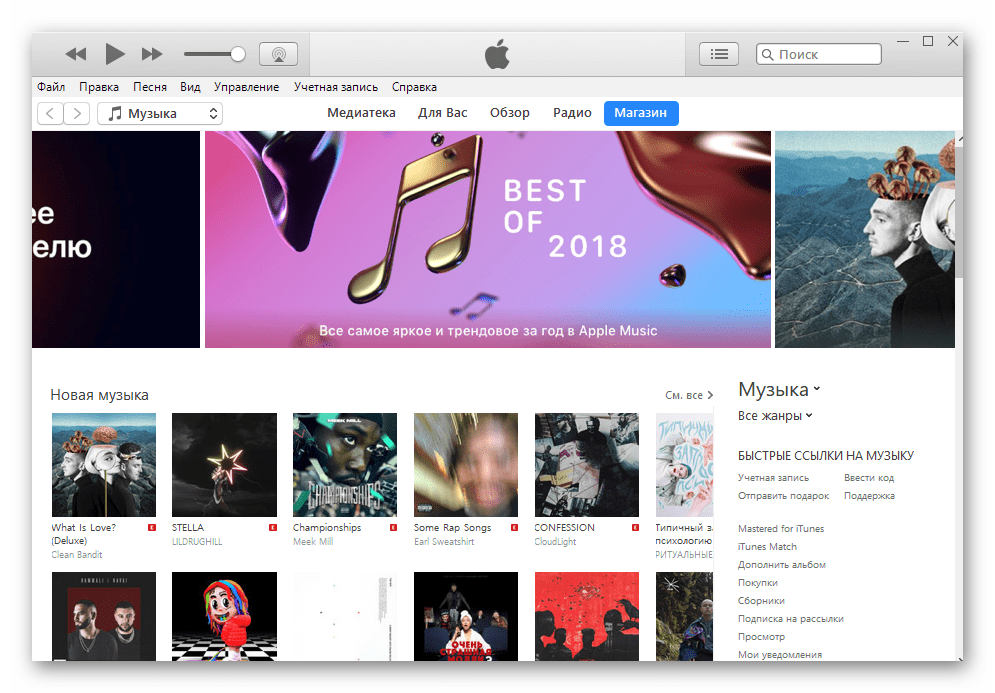
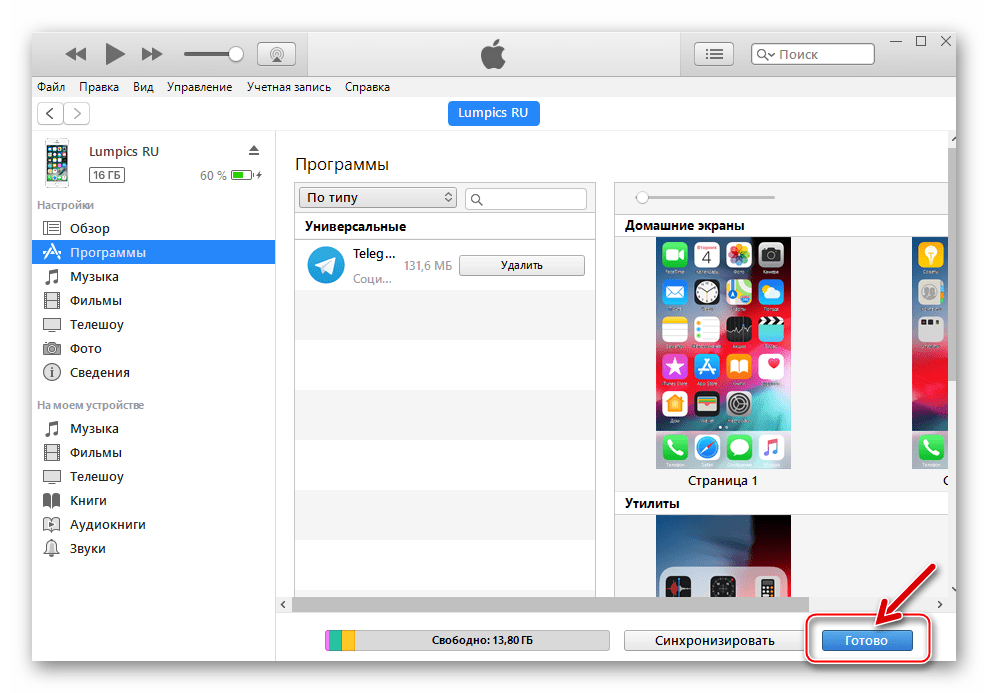
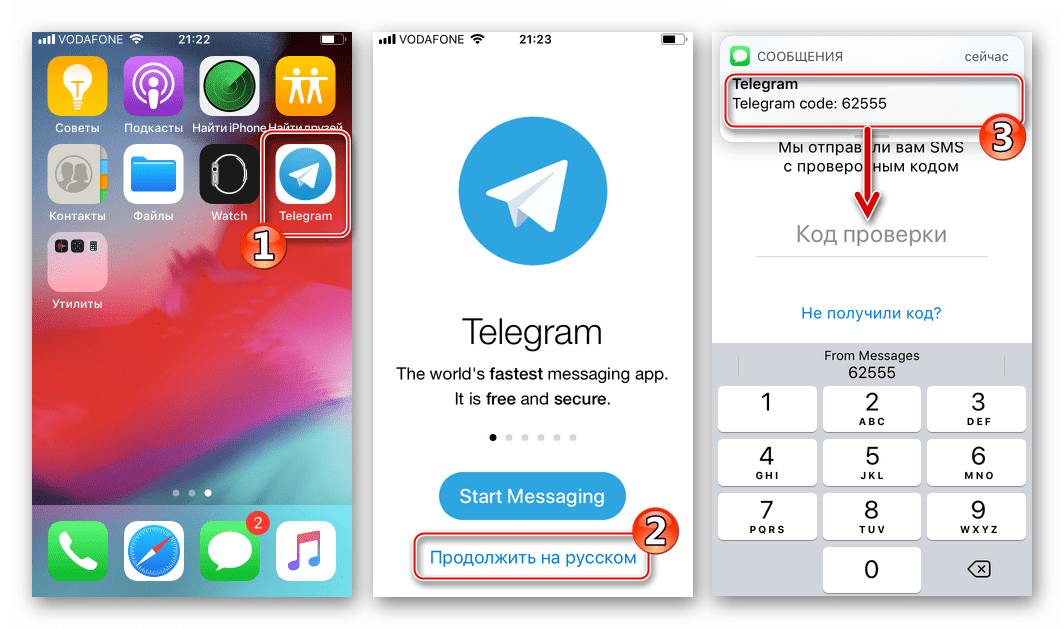
iTools
Инсталирането на iOS приложения на iPhone от компютър е възможно не само чрез iTunes - разработчиците от трети страни предлагат редица инструменти, които позволяват решаването на разглеждания проблем да бъде също толкова ефективно. Помислете за инсталирането на Telegram, използвайки един от най-популярните неофициални инструменти за работа с устройства Apple - iTools.
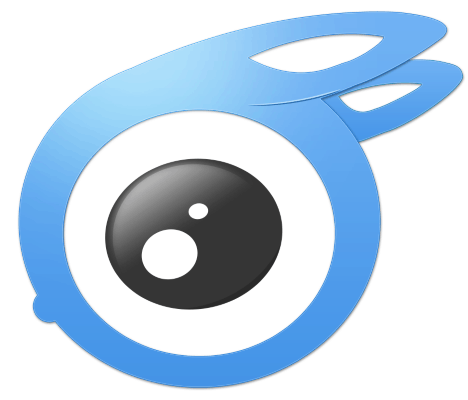
В допълнение към инсталационния инструмент на Messenger, за да следвате инструкциите по-долу, имате нужда от IPA файл Telegram - вид архив с компоненти на приложения, предназначени за разгръщане в iOS среда. Файлът на IPA може да бъде изтеглен от различни интернет източници, като се използват връзки за изтегляне на Yandex или Google, но този подход не е сигурен - съществува риск от получаване на невалидни или дори компютърно заразени архиви.
Най-доброто решение при копиране на IPA файлове от App Store в компютъра ви е да използвате iTunes:
- Следвайте стъпките - 1-4 от горните инструкции за инсталиране на месинджър в iPhone през iTunes. След това отидете в "Media Library", като щракнете върху раздела със същото име в прозореца на приложението - изтегленият пакет ще бъде показан тук.
- За да отворите папката, в която се съхранява IPA файлът, щракнете върху иконата на приложението с десния бутон на мишката и изберете опцията "Покажи в Windows Explorer" от менюто, което се отваря.
- След това можете да копирате пакета за съхранение във всяка директория на компютъра. Можете също така да запомните пътя до местоположението на файла и след това да го изберете, когато използвате инсталатора.
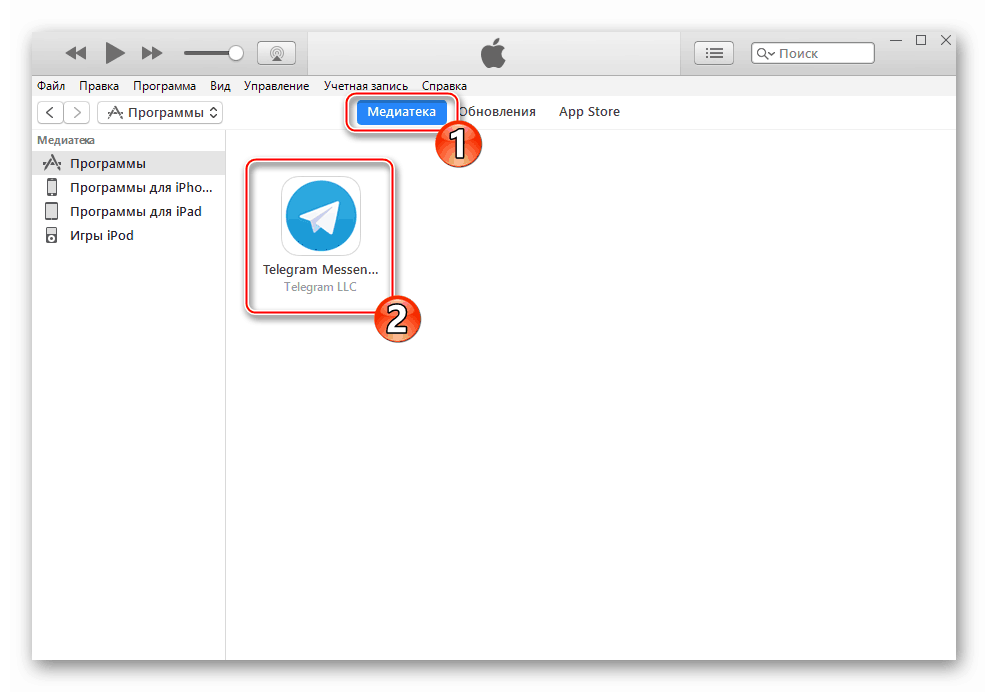
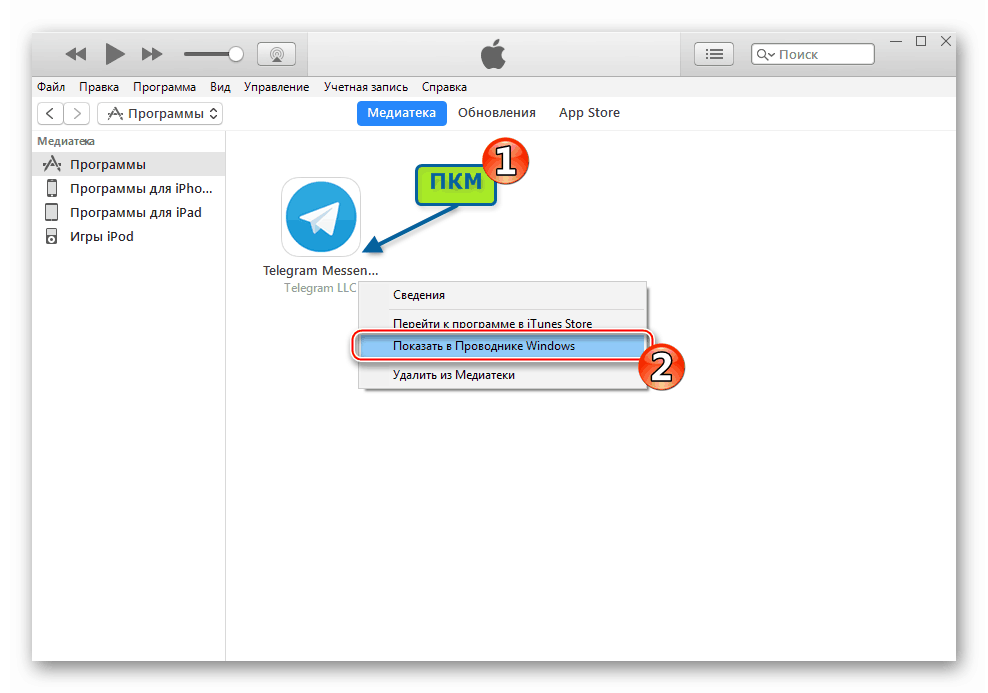
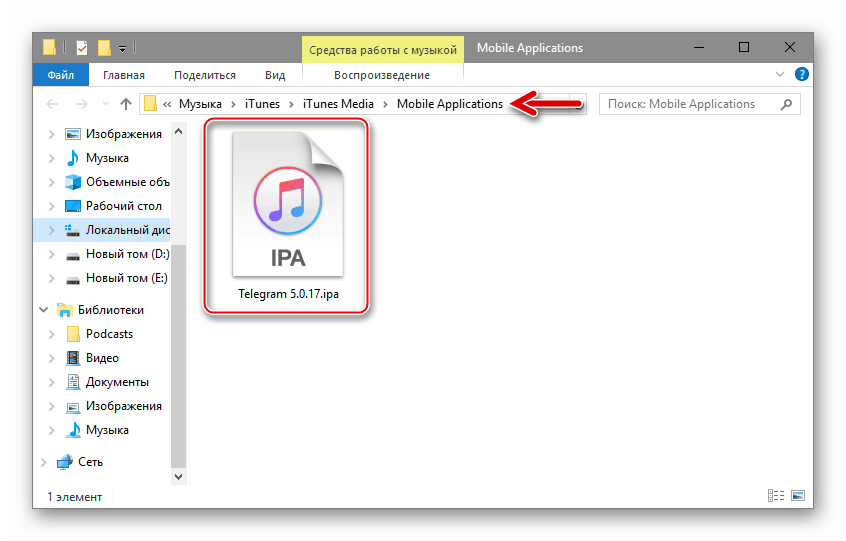
След оборудването на компютъра с инсталатора и получаване на IPA файла на пратеника, инсталирането на Телеграми в iPhone от компютър не трябва да създава трудности.
- Стартирайте iTools.
- Свържете вашия iPhone към компютъра, който ще показва информация за вашето мобилно устройство в програмата. Кликнете върху „Приложения“ от лявата страна на прозореца ayTuls.
- Кликнете върху „Инсталиране“ . В прозореца за избор на файл, който се отваря, отидете на пътя на местоположението на IP устройството на Telegram, изберете го и натиснете "Open" .
- Тогава всичко ще се случи автоматично - ITuls ще разопакова избрания архив, ще го провери и ще го инсталира в смартфона.
- Когато инсталацията приключи, Телеграмата ще заеме своето място в списъка на инсталираните приложения, показани в прозореца на iTools, а бутонът Delete ще се появи до името на Messenger.
- Това е всичко - можете да изключите iPhone от компютъра и да стартирате клиентското приложение Telegram. След като влезете в услугата, всички функции на пратеника ще станат достъпни.
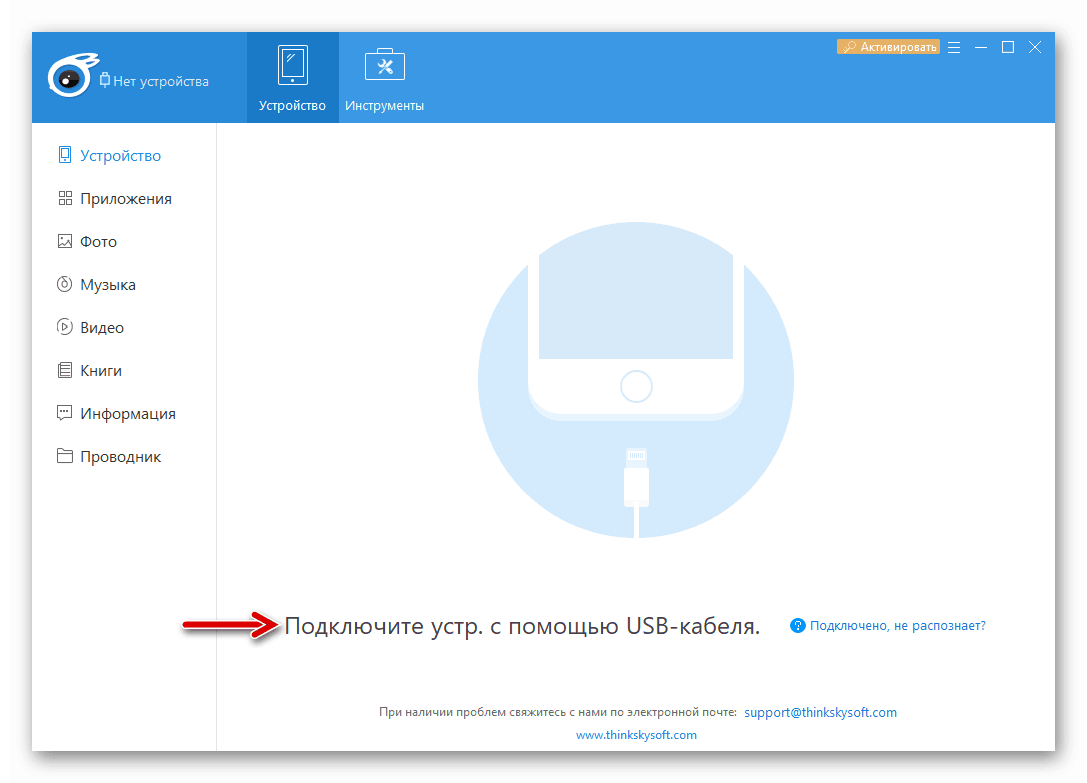
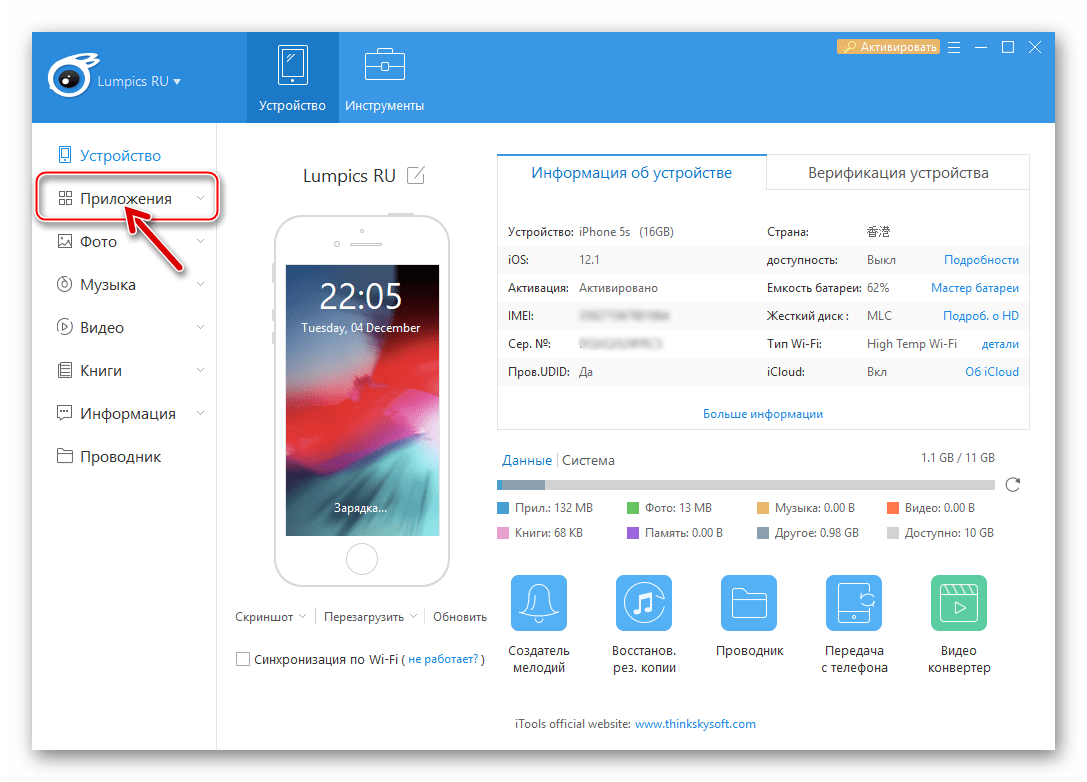
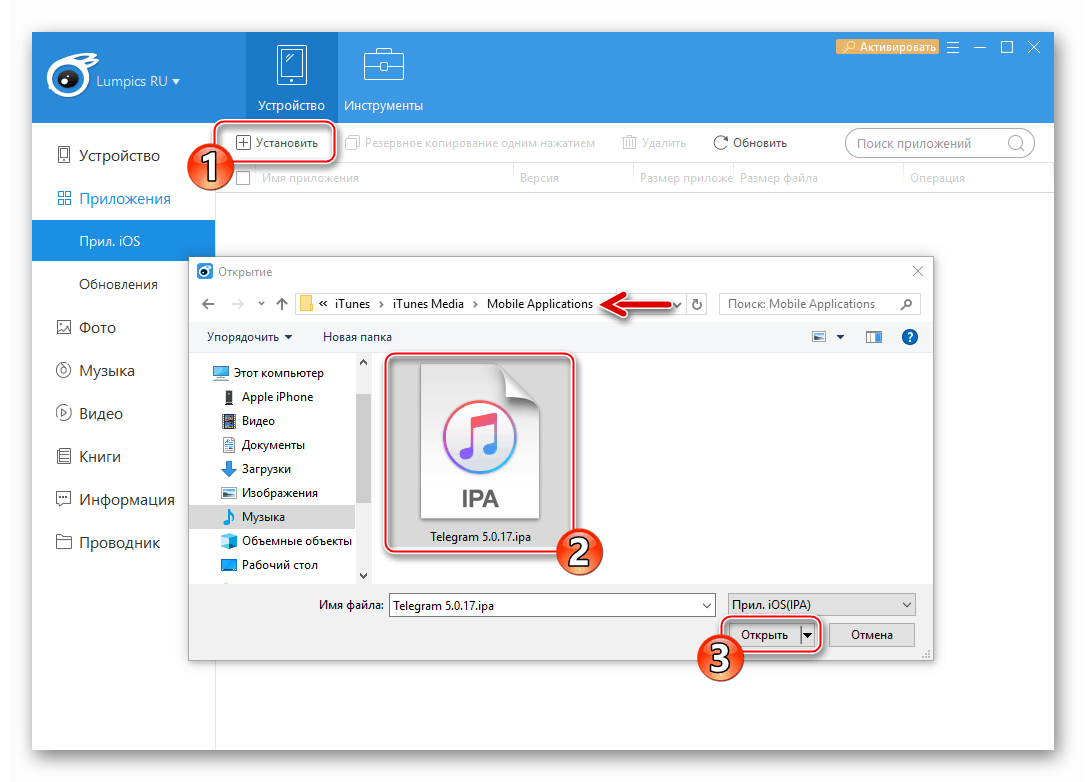
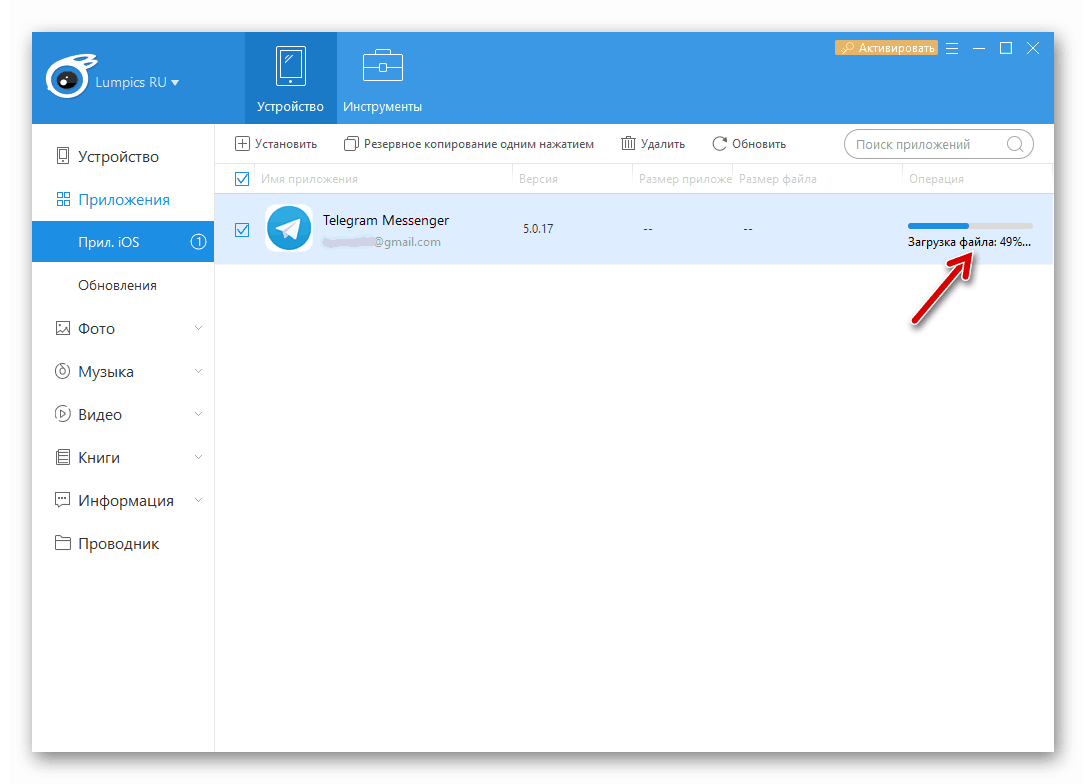
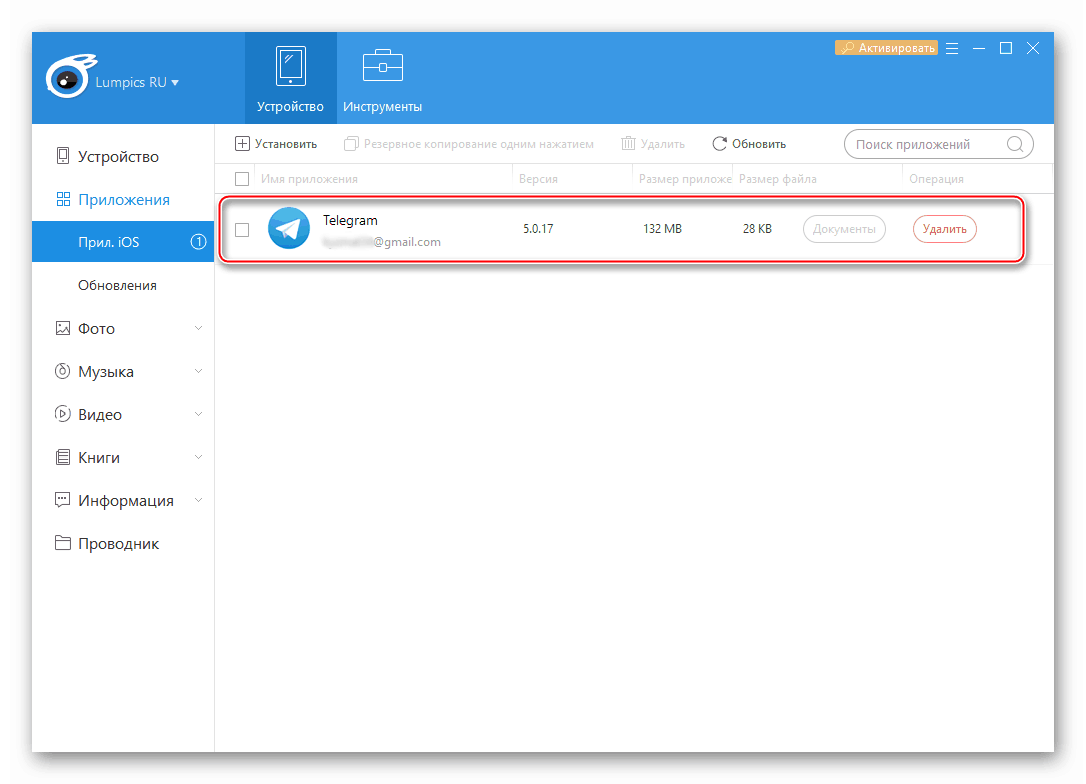
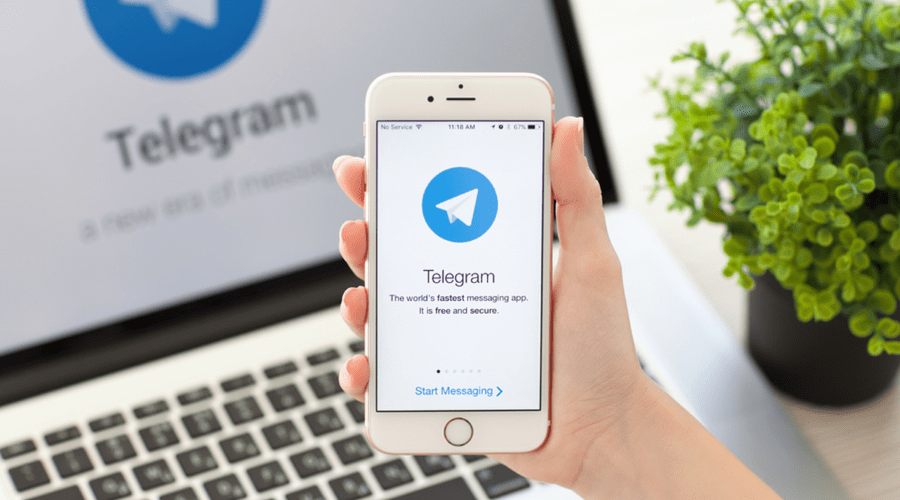
Както виждате, инсталирането на Messenger на Telegram в смартфони, работещи с iOS, е съвсем проста задача. Всеки собственик на iPhone може да получи достъп до възможностите, предоставени от една от най-популярните и надеждни системи за обмен на информация в рамките на няколко минути, независимо от това дали той е опитен потребител на мобилни устройства на Apple или само изучава аспекти на работа с тази технология.